» 技术文章 » 操作系统 » Windows 7 » 如何添加局域网网络扫描仪?
在计算机客户端添加一个命名为SMB(命名随意)的共享文件夹,这个文件夹是用来存储局域网网络扫描的文件,使用简单的共享方式设置文件夹属性,勾选“在网络上共享这个文件夹”和“允许网络用户更改我的文件”;


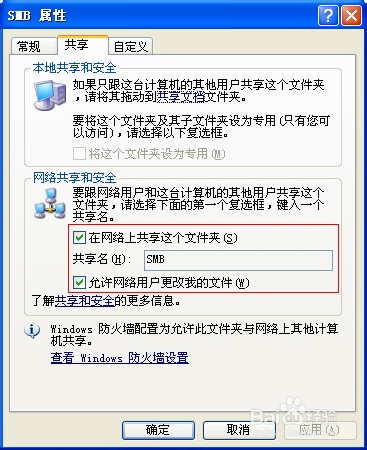
在已经安装好多功能办公设备的计算机客户端上,进入“打印机和传真”界面,找到多功能办公设备的打印机图标,右击打印机选择“属性”—“配置”—“启动”,点击“启动”,将进入多功能办公设备的网络设置界面;


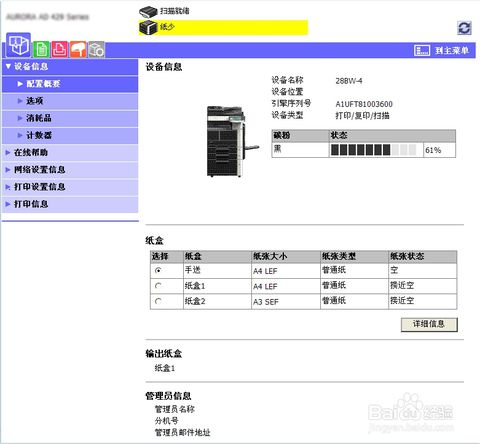
在多功能办公设备的网络设置界面,选择功能菜单“目的地注册”—“新注册”—选择“SMB”,将进入参数设置界面;
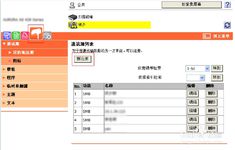

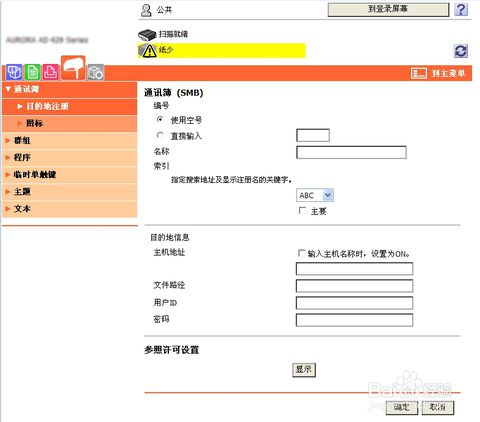
在参数设计界面,完整相关注册信息:序号(如果不填写,系统将自动分配),名称(随意),索引项选择“ABC”和勾选“主要”,主机地址(填写需要安装扫描功能的计算机客户端地址的IP),文件路径(共享文件夹“SMB”),用户ID(Administrator),如果计算机客户端没有设置密码,则不用输入密码,信息填写校对无误后,点击“确定”;

注册目的成功提示,点击“确定”即可。到此,扫描功能客户端目的地注册成功,在使用多功能办公设备的时候,将可以使用扫描功能,把扫描的文件,回传到“SMB”的文件里。

相关推荐
- [2018-10-08]如何取消鼠标滚轮缩放Excel文档?
- [2014-08-16]精简版 Windows 7 开启防火墙后无法共享文件的方法
- [2014-08-13]完美解决微软windows 7黑屏
- [2017-04-18]如何添加局域网网络扫描仪?
- [2017-09-16]千兆网卡和百兆网卡的区别
- [2018-07-09]pdf加密了怎么打印

